Як поставити шпильку на iPhone Apple Maps (2023)
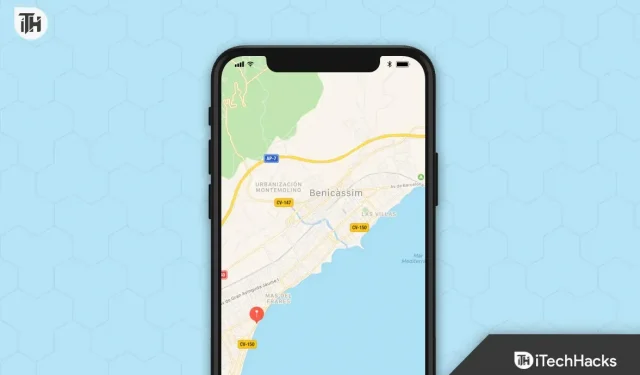
Ви можете зберегти певне місцезнаходження або поділитися своїм поточним місцезнаходженням з іншими, встановивши шпильку на iPhone. Скинути PIN-код на iPhone – це швидкий і простий спосіб поділитися своїм місцезнаходженням з друзями або знайти дорогу до старого улюбленого ресторану. Давайте подивимося, як легко поставити шпильку на iPhone в цій статті.
Як поставити шпильку на iPhone Apple Maps
Ось кроки, які потрібно виконати, щоб встановити шпильку на свій iPhone:
Крок 1. Відкрийте програму Карти. На головному екрані торкніться значка Карти .
Крок 2 Збільште масштаб карти. У програмі Карти ви повинні побачити карту, на якій показано ваше поточне місцезнаходження. Коли він відкриється, торкніться місця, де потрібно розмістити шпильку. Вам потрібно буде збільшити карту, щоб побачити точне місце, яке ви хочете закріпити, щоб це зробити. Щоб збільшити або зменшити масштаб, використовуйте жести щипків на карті. Розведіть пальці в сторони, коли ви хочете збільшити, і зведіть пальці разом, коли ви хочете зменшити масштаб.
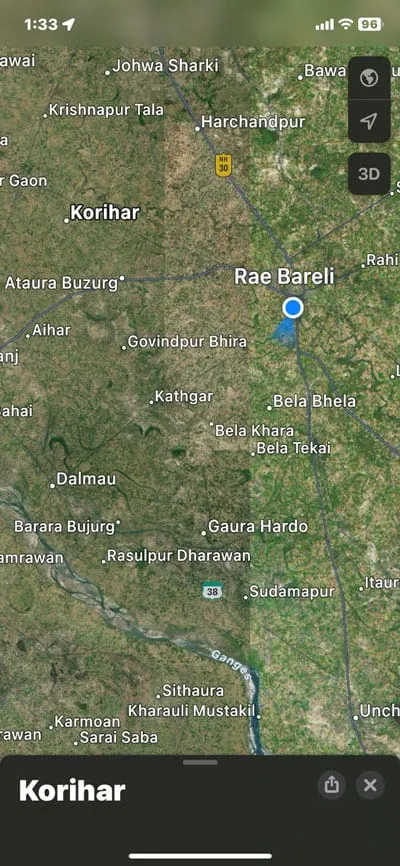
Крок 3. Опустіть шпильку: утримуйте палець на місці кілька секунд після того, як збільшите масштаб, де ви хочете розмістити шпильку. Після вибору місця на карті з’явиться шпилька.
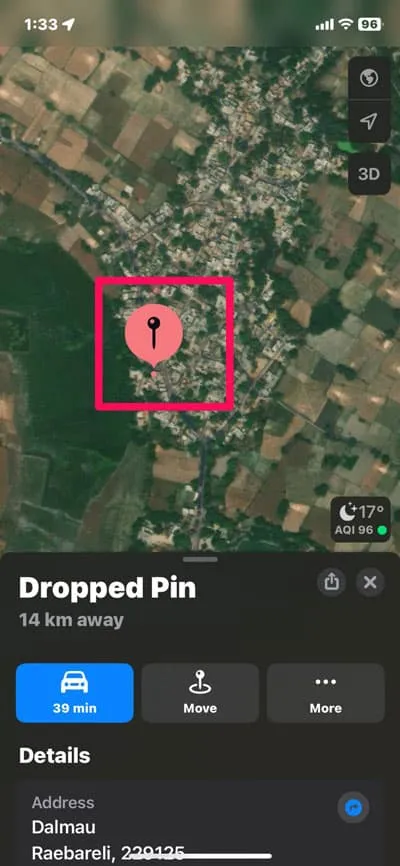
Крок 4. Додайте додаткову інформацію. Введіть назву та деталі свого PIN-коду. Натиснувши на шпильку, відкриється вікно, де можна надати додаткову інформацію. У цьому розділі ви можете додати назву, наприклад « Мій улюблений ресторан » або « Місце зустрічі », а також будь-яку іншу інформацію, яка вам подобається.
Крок 5. Збережіть PIN-код. Щоб зберегти пін-код після заповнення всієї інформації, просто натисніть « Готово » у верхньому правому куті. Торкніться піктограми «Підписи» в нижньому правому куті програми «Карти», щоб у будь-який час знову отримати доступ до збереженої шпильки.
Крок 6. Поділіться шпилькою: якщо ви хочете поділитися розташуванням шпильки з іншими, клацніть піктограму «Поділитися» у верхньому правому куті спливаючого вікна. Ви можете поділитися місцезнаходженням через соціальні мережі, електронну пошту або текстові повідомлення.
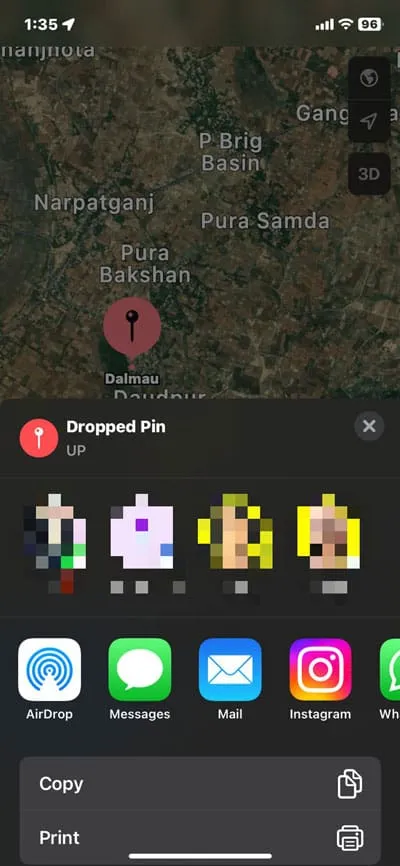
Готовий! Функція закріплення на вашому iPhone дозволяє швидко та легко зберігати певні місця або ділитися ними. Немає нічого простішого, ніж поділитися своїм місцем розташування з другом або знайти дорогу до улюбленого ресторану за допомогою цієї простої процедури.
Що робити після того, як ви поставили шпильку на Apple Maps?
За допомогою шпильки, яку ви впустили на свій iPhone за допомогою програми Apple Maps, можна виконати деякі дії. Якщо ви впустили шпильку, ви можете зробити наступне:
- Ви можете зберегти шпильку до колекції для подальшого використання, якщо хочете. Ви можете додати шпильки до колекцій, натиснувши кнопку «Зберегти» та вибравши колекцію, до якої хочете їх додати. Коли ви натиснете « Нова колекція », для вас буде створено нову колекцію.
- Просто торкніться шпильки та натисніть кнопку «Маршрути», щоб прокласти маршрут до шпильки. Якщо ви віддаєте перевагу їзді на автомобілі, пішки, велосипеді чи громадському транспорті, Карти Apple покажуть вам найшвидший маршрут.
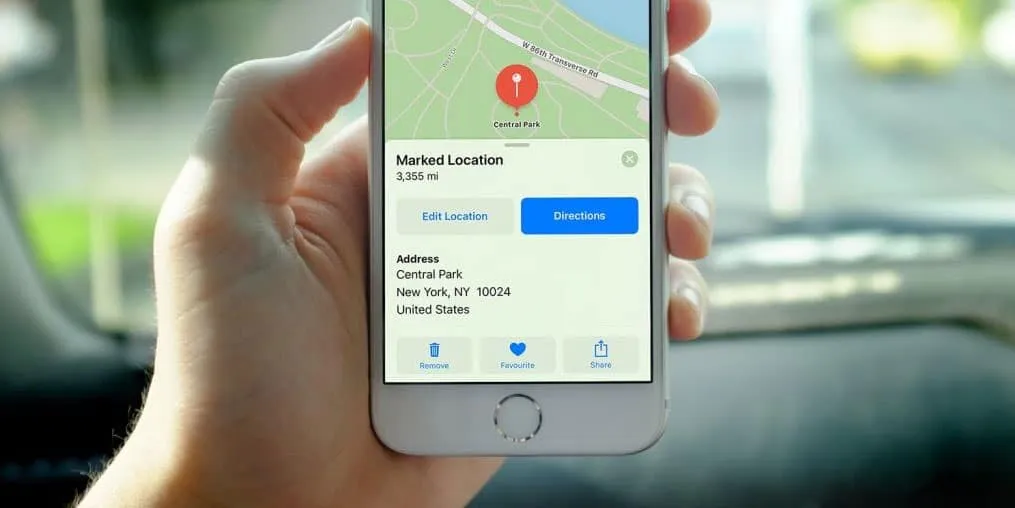
- Ви можете легко поділитися шпилькою з ким завгодно, натиснувши на шпильку, вибравши « Поділитися » та вибравши метод, який ви хочете використовувати. Надішліть повідомлення, електронну пошту або опублікуйте його в соціальних мережах; ви навіть можете скопіювати та вставити його в іншому місці.
- Коли ви торкаєтеся шпильки, ви можете додати до неї нотатки, натиснувши « Деталі ». Додати примітку можна так само просто, як ввести години роботи ресторану чи парку, який ви плануєте відвідати.
- Якщо ви хочете дізнатися більше про шпильку, торкніться її, а потім натисніть «Інформація» . З’явиться список деталей, включаючи назву місця, адресу та номер телефону.
- Натисніть на шпильку, натисніть кнопку «Додаткова інформація» , а потім натисніть кнопку « Видалити », щоб видалити шпильку, якщо вона вам більше не потрібна.
Це лише деякі з речей, які ви можете зробити, закріпивши Apple Maps. Ви можете використовувати Apple Maps, щоб спланувати свою подорож, зберегти улюблені місця або поділитися своїм місцезнаходженням з іншими, а також залишатися організованим, використовуючи їх, щоб допомогти вам дістатися, куди ви збираєтеся.
Деякі поширені запитання – поширені запитання
Як змінити назву ваших улюблених пінів
Ви можете змінити назву своїх улюблених маркерів у Картах Apple на своєму iPhone, виконавши такі дії:
- Виберіть Вибране.
- Клацніть значок « i »;
- Якщо назва не потрібна, видаліть її;
- Створіть новий;
- Натисніть Готово.
З новою назвою, яку ви щойно дали своїй улюбленій шпильці, тепер вона має називатися вашою улюбленою шпилькою. Використовуючи цей метод, ви можете перейменувати скільки завгодно контактів. Ви можете впорядкувати свої колекції, перейменувавши улюблені шпильки, щоб полегшити пошук і впорядкування місць, які ви шукаєте.
Як редагувати шпильки в Apple Maps?
Є кілька способів змінити шпильку в Apple Maps, якщо ви використовуєте програму. Якщо ви хочете перемістити шпильку в інше місце, ви можете просто перетягнути її туди. Ви можете зробити це, натиснувши та утримуючи шпильку та перетягнувши її в потрібне місце.
Крім того, ви можете натиснути шпильку, а потім клацнути «Змінити розташування» . Тут ви можете ввести нову адресу або вибрати нове розташування за допомогою карти. Ви можете натиснути «Готово» , коли ви задоволені новим розташуванням. Ви можете повністю видалити шпильку, натиснувши на шпильку, а потім натиснувши «Видалити» .
Ви також повинні знати, що будь-яка пов’язана інформація, наприклад адреса чи ім’я, також буде видалена. Ви також можете додати більше інформації до шпильки, як-от ім’я чи веб-сайт, торкнувшись його, а потім торкнувши « Додати інформацію» . Будь ласка, заповніть всю необхідну інформацію тут. Завершивши, натисніть Готово .
Обгортка
Нарешті, ви можете орієнтуватися, зберігати свої улюблені місця та ділитися своїм місцезнаходженням з іншими за допомогою програми «Карти» на вашому iPhone. Лише за кілька кроків ви можете розмістити шпильку в будь-якому місці на карті та швидко отримати до неї доступ у будь-який час.
Незалежно від того, чи ви досвідчений мандрівник, чи просто хочете стежити за своїми улюбленими місцями, ви повинні знати, як поставити шпильку на свій iPhone. У всякому разі, з нашого боку вся справа в тому, як поставити шпильку на iPhone. Сподіваємось, ця стаття буде для вас корисною. Крім того, ви повинні залишити коментар нижче, якщо у вас є запитання чи сумніви.



Залишити відповідь